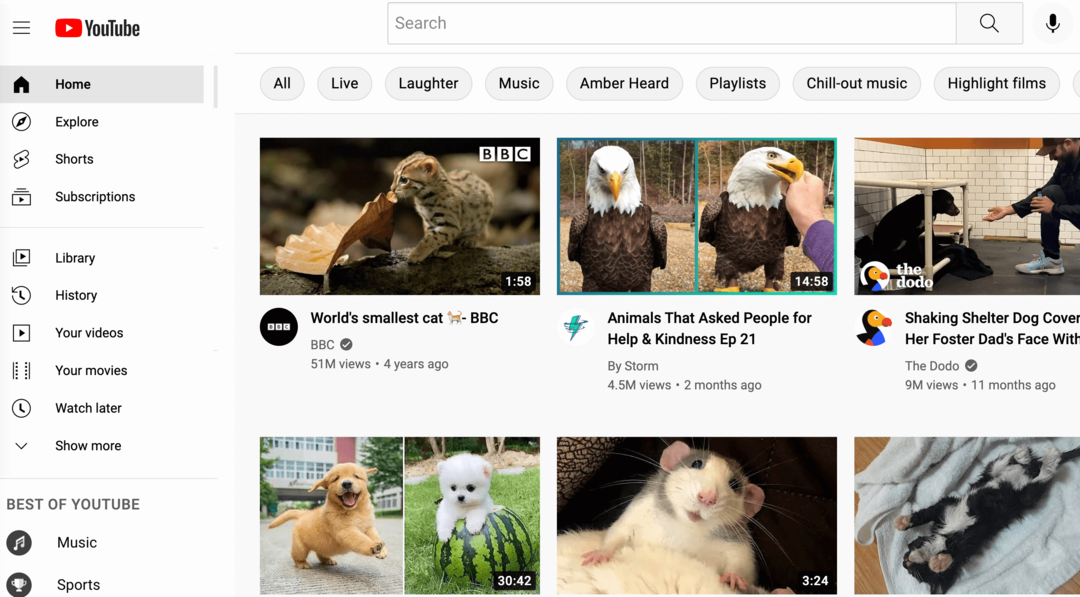V meni Windows Start 10 dodajte več lokacij map
Microsoft Windows 10 / / March 17, 2020
Nazadnje posodobljeno dne

V meniju Start Windows 10 je na voljo veliko možnosti prilagajanja. Ena izmed njih je dodajanje več lokacij map na seznam. Tukaj je opisano, kako to doseči.
Windows 10 vrne meni Start in ni ravno tako kot Windows 7s - vključuje živne ploščice, ki so bile prvič predstavljene v sistemu Windows 8. Kul je, da je zelo prilagodljiv, še bolj kot v Windows 7.
Ena stvar, ki jo boste morda želeli narediti, je, da dodate povezave na več lokacij mape, kot je tisto, kar je privzeto ponujeno, recimo Video posnetki.
Lokacije, o katerih govorimo tukaj, so tiste, ki so prikazane v levem stolpcu pod Večina uporabljenih in Nedavno dodano skupine. Na spodnjem posnetku si lahko ogledate, da trenutno prikazuje povezave do Dokumenti, Glasba, Raziskovalec datotek in Nastavitve. Tukaj je opisano, kako to spremeniti glede na vaše potrebe.
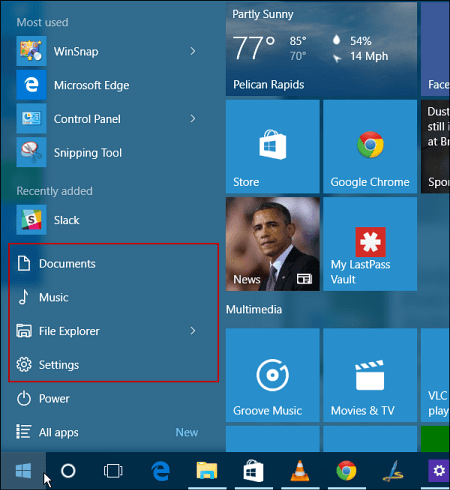
V meni Windows Start 10 dodajte Lokacije map
Če želite dodati ali odstraniti lokacije v meniju Start, se pomaknite na
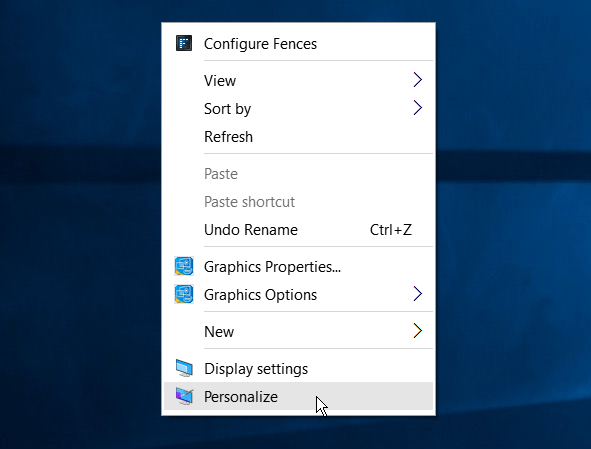
Nato se pomaknite navzdol in na levi plošči kliknite Izberite, katere mape se prikažejo v programu Start.
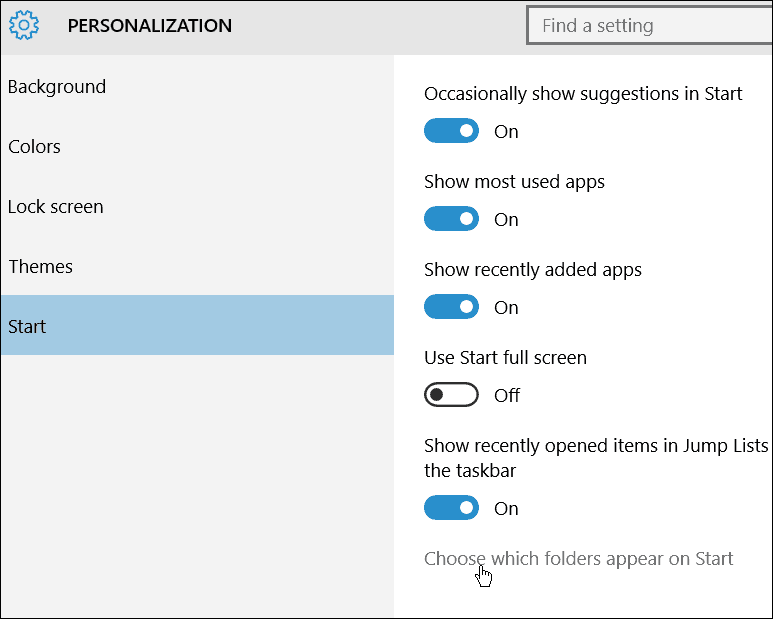
Od tam lahko mesta v mapah vklopite ali izklopite s pritiskanjem stikal.
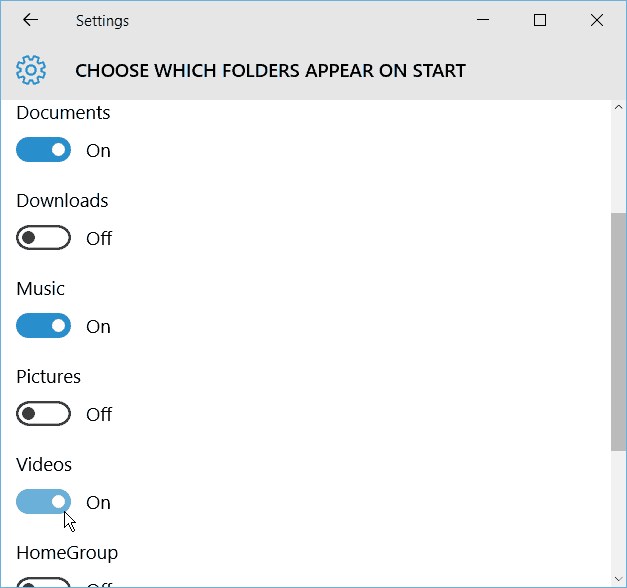
Ne pozabite, da ti odpirajo lokacije mape in ne aplikacij. Več map, ki jih dodate Večina uporabljenih bo skupina odstranila elemente, da bi naredili prostor za to, kar dodate.
Spodaj je primer nekaterih zamenjav, ki sem jih naredil, tako da sem dodal nekaj lokacij, kot so Videoposnetki in slike in odstranil File Explorer.
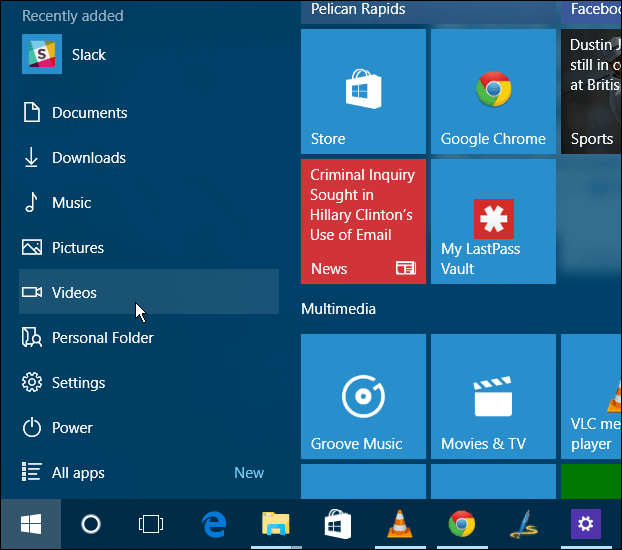
Če vas zanima več o prilagajanju menija Start Windows 10, si oglejte naslednje članke:
- Pripnite posebne nastavitve v meni Start
- V meniju Start poiščite aplikacije s prvim pismom
- Pripnite spletna mesta iz brskalnika Edge v meni Start
- Odstranite elemente s seznama najpogosteje uporabljenih v meniju Start
- Naj bo prostor v meniju Start učinkovit
Če se želite podrobneje pogovoriti o sistemu Windows 10 in odgovoriti na vprašanja, se prepričajte, da se pridružite Forumi za Windows 10.